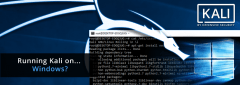
Windows 10 üzerine kali linux kurulumu – Windows Subsystem for Linux
Windows 10 üzerine kali linux kurmak için kullanılacak yöntemlerden biri de WSL yani Windows Subsystem For Linux.
Linux ile ilgiliyseniz mutlaka aşağıdaki makaleyi okumanızı öneririm.
Windows Subsystem for Linux, kısa adıyla WSL Windows 10 içerisinde bir sanal makineye Linux dağıtımı kurmaya gerek kalmadan Linux işletim sistemlerini kullanmanızı sağlayan sağlayan bir windows featureudur. Windows 10 ve Windows Server üzerine kurulabilir.
Windows Subsystem for linux Windows 10 ve Windows Server üzerine kurulabilir fakat Microsoft Windows’un x64 sürümü olmak zorundadır. ve Windows 10 sürüm 1607 ve sonrasında etkinleştirilebilir.
WSL ile kurulabilecek işletim sistemleri
- Ubuntu 16.04 LTS
- OpenSUSE Leap 15
- SUSE Linux Enterprise Server
- Kali Linux
- Debian GNU/Linux
- Fedora
- Pengwin
- Pengwin Enterprise
- Alpine WSL
Daha fazla bilgi için Microsoft sitesine bakabilirsiniz.
Biz Windows 10 üzerine kali linux kurulumu yapacağız.
Kali Linux, Debian tabanlı bir Linux dağıtımıdır. Penetrasyon, security testleri ve tersine mühendislik çalışmalarında içerisinde bir çok toolu hazır olarak bulundur. Güvenlik ve penetrasyon testlerinde en sık kullanılan yazılımdır.
Peki neden virtual machine kurulumu yerine Windows Subsystem for Linux tercih edelim?
Linux işletim sistemini bir Windows ortamında çalıştırmanın en doğrudan yolu aynı zamanda tamamen sanallaştırılmış bir makineye göre daha az kaynak kullanıyor; aynı zamanda kullanıcıların aynı dosya kümesinde Windows uygulamaları ve Linux araçları kullanmasına izin veriyor
Komutlar
*Windows 10 üzerinde Windows Subsystem for Linux’u aktif etmek için Powershell üzerinde aşağıdaki komutu yapıştırın
Enable-WindowsOptionalFeature -Online -FeatureName Microsoft-Windows-Subsystem-Linux
*Kali Linux Update Edilir
sudo apt-get update
sudo apt-get dist-upgrade
* Grafik arayüz için Lightweight xfce4 kuralım
sudo apt-get install xfce4
*Remote Desktop için xrdp kuruyoruz
sudo apt-get install xrdp
*Xrdp portunu değiştiriyoruz.
sudo nano /etc/xrdp/xrdp.ini
*xrdp start ediyoruz.
sudo /etc/init.d/xrdp start
Ayrıca aşağıdaki videodan kurulumun nasıl yapılacağını izleyebilirsiniz.
Windows 10 üzerine kali linux kurulumu – Windows Subsystem for Linux
13 thoughts on “Windows 10 üzerine kali linux kurulumu – Windows Subsystem for Linux”
Bir yanıt yazın
Yorum yapabilmek için oturum açmalısınız.
/var/lib/dpkg/lock-frontend
Merhaba bu komutu yazdıktan sonra” sudo apt-get install xrdp E: dpkg was interrupted, you must manually run ‘sudo dpkg –configure -a’ to correct the problem.” bu hatayı alıyorum sudo dpkg –configure -a yazmamı gerektiğini söylüyor sanırım onu yazdıktan sonra bu hatayı alıyorum dpkg: error: parsing file ‘/var/lib/dpkg/updates/0214’ near line 0:
newline in field name ‘#padding’
Lütfen yardım edermisin
Enable-WindowsOptionalFeature -Online -FeatureName Microsoft-Windows-Subsystem-Linux bunu yazdık dan son power shell yazdıktan son ra hata geliyor nolu yrdm edin
Enable-WindowsOptionalFeature : İstenen işlem için yükseltme gerekiyor. At line:1 char:1
+ Enable-WindowsOptionalFeature -Online -FeatureName Microsoft-Windows- …
+ ~~~~~~~~~~~~~~~~~~~~~~~~~~~~~~~~~~~~~~~~~~~~~~~~~~~~~~~~~~~~~~~~~~~~~
+ CategoryInfo : NotSpecified: (:) [Enable-WindowsOptionalFeature], COMException
+ FullyQualifiedErrorId : Microsoft.Dism.Commands.EnableWindowsOptionalFeatureCommand hata budur
Talha PowerShell i administrator olarak çalıştırırsan sorun ortadan kalkacaktır
en son xrdp komutunu nasıl all komutuyla 33890 a çeviriyoruz yani all komutunu nasıl çalıştırıyoruz
Bu çok kötü
en sonda uzak masüstü ile kullanıcı adı parolamı girdiğimde “failed” diyor hocam. yardım edermisiniz?
Hocam Merhaba,
Videoda bulunan tüm ayarları yaptım en son uzaktan masaüstü kısmından linux u açtım ama kullanıcı adı ve şifre kısmını girdikten sonra
Unable to contact settings server
Failed to execute child process “dbus-launch”(No such file or directory)
Hatası alıyorum
Yardımlarınızı beklerim Hocam.
Videoda bulunan tüm ayarları yaptım en son uzaktan masaüstü kısmından linux u açtım ama kullanıcı adı ve şifre kısmını girdikten sonra
Unable to contact settings server
Failed to execute child process “dbus-launch”(No such file or directory)
Hatası alıyorum
Yardımlarınızı beklerim Hocam.
hasan alkan dedi ki:
01 Ocak 2021, 11:43
Videoda bulunan tüm ayarları yaptım en son uzaktan masaüstü kısmından linux u açtım ama kullanıcı adı ve şifre kısmını girdikten sonra
Unable to contact settings server
Failed to execute child process “dbus-launch”(No such file or directory)
Hatası alıyorum
Yardımlarınızı beklerim Hocam.
sudo apt-get install dbus-x11 bu komutu çalıştırdım, o hata mesajı gelmiyor ve giriş yapılabiliyor.
Unable to contact settings server
Failed to execute child process “dbus-launch”(No such file or directory) hatası alan arkadaşlar
cmd den linuxa girin sırasıyla kodları yazın hatanız düzelicektir
sudo service xrdp stop
sudo apt-get install dbus-x11
sudo service xrdp start
Merhabalar
Sunucuda giriş yaptığım zaman ‘Something has gone wrong’ hatası alıyorum yardım edebilirseniz sevinirim.